Mens Adobe Photoshop betragtes som det førende værktøj inden for udklipning i denne disciplin, findes der adskillige alternativer, der også klarer sig godt, især ved brug af Kunstig Intelligens (KI). I denne vejledning vil du lære, hvilke programmer og onlineværktøjer der kan tilbyde effektiv support til hurtig og nem udklipning af billeder.
Vigtigste fund
Photoshop forbliver udfordret som det bedste program til billedudklipning. Der er dog interessante alternativer, der også giver gode resultater, ofte med betydeligt mindre indsats. Blandt de bemærkelsesværdige værktøjer er Luminar Neo, remove.bg, og andre KI-baserede udbydere, der delvist kan bruges gratis eller til en overkommelig pris.
Trin-for-trin-vejledning
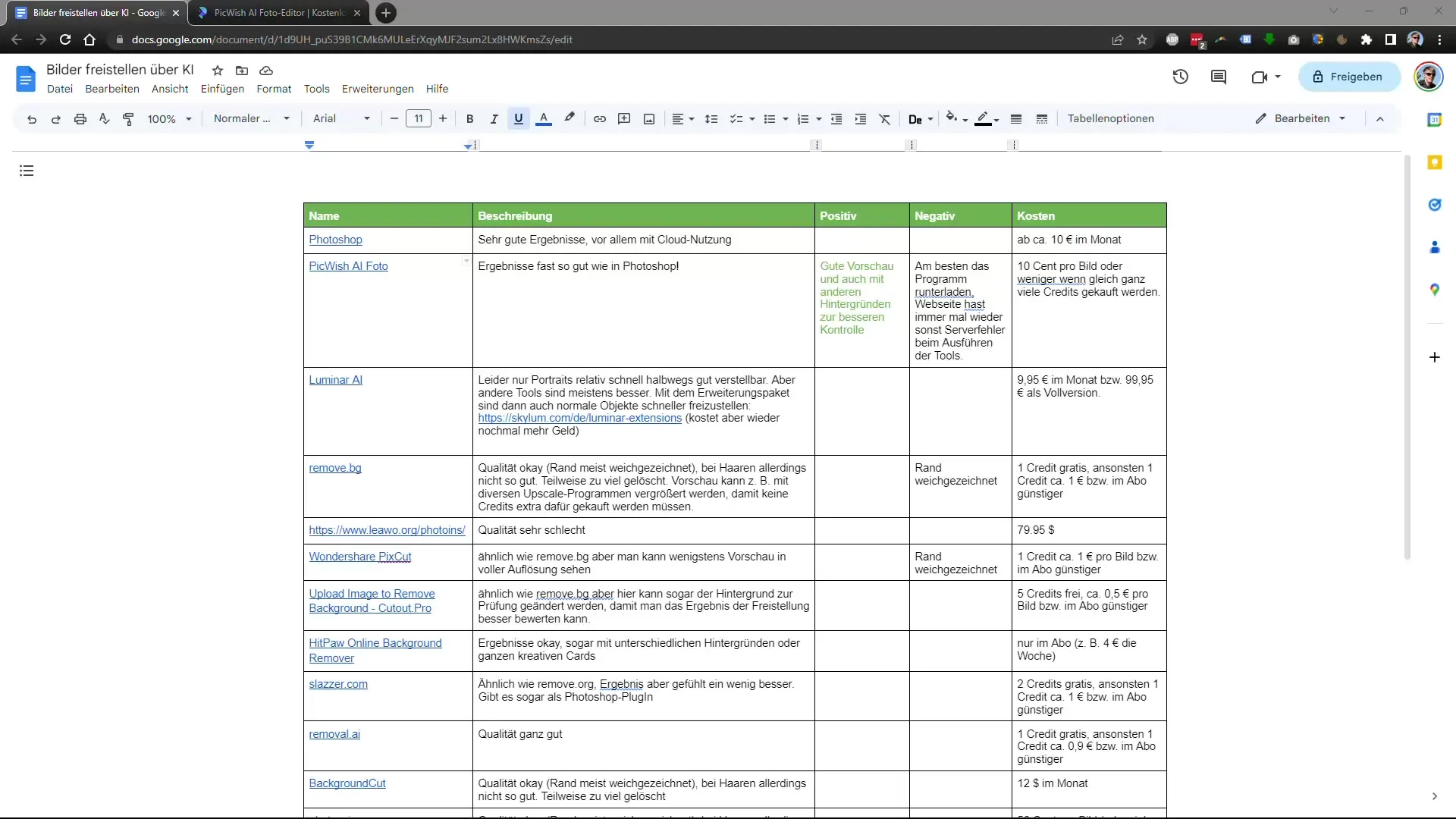
Prøv Luminar Neo
Et lovende KI-værktøj er Luminar Neo. For at teste udklipningen af et billede, åbn programmet og upload et billede. Under "Rediger" kan du bruge funktionen "Fjern baggrund". Gå til lag egenskaberne, vælg maskeindstillingen, og klik på "Portræt Fjern baggrund". Disse trin er afgørende for at isolere billedets baggrund.
På dette trin vil du bemærke, at de første resultater ser lovende ud, men ofte ikke er perfekte endnu. Vær opmærksom på, at mange områder af billedet måske endnu ikke er optimalt udskåret, og at der er kommet meget blåt ind i baggrunden under behandling.
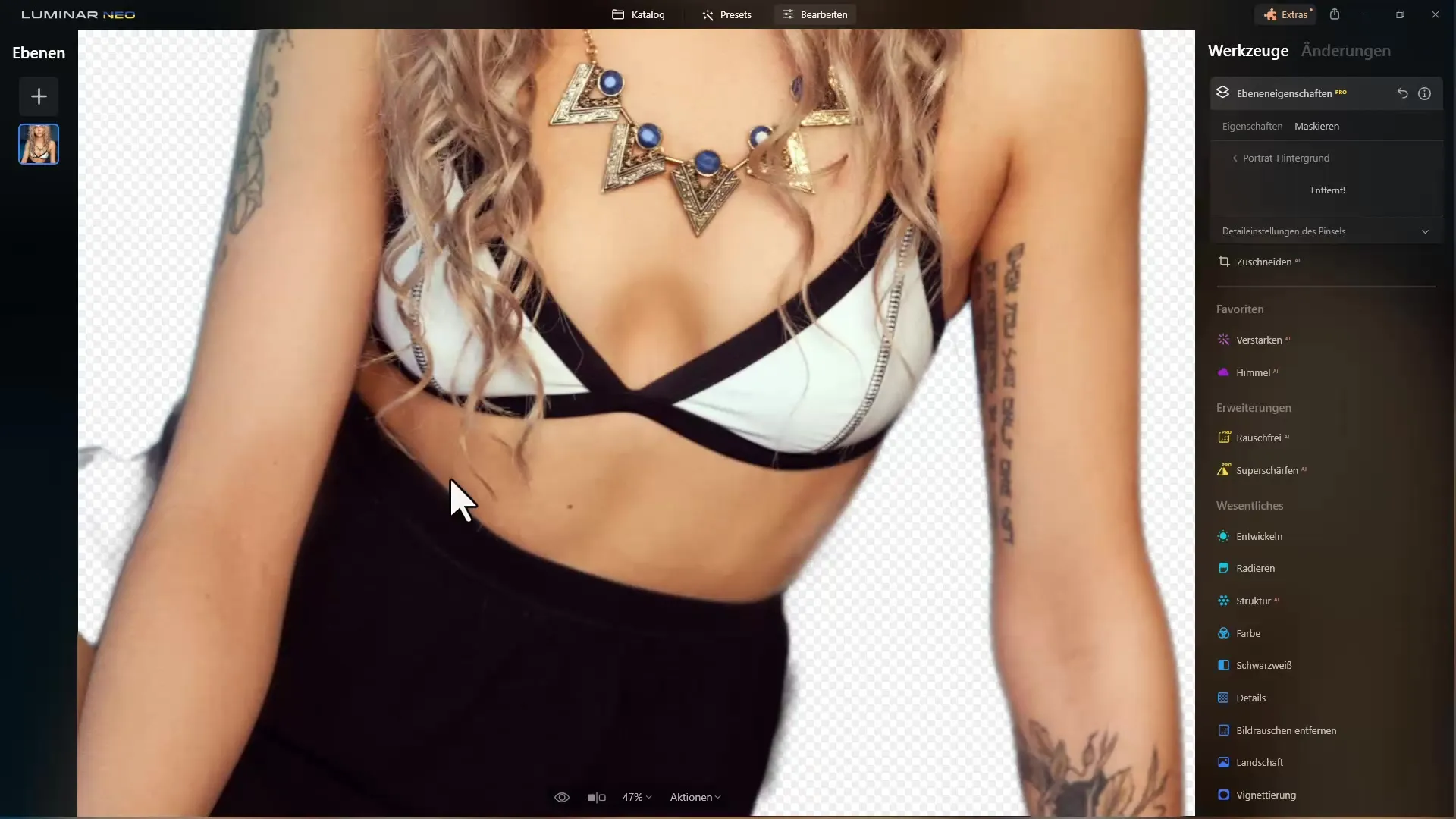
Også motorcyklen skæres ikke optimalt ud af i Luminar Neo.
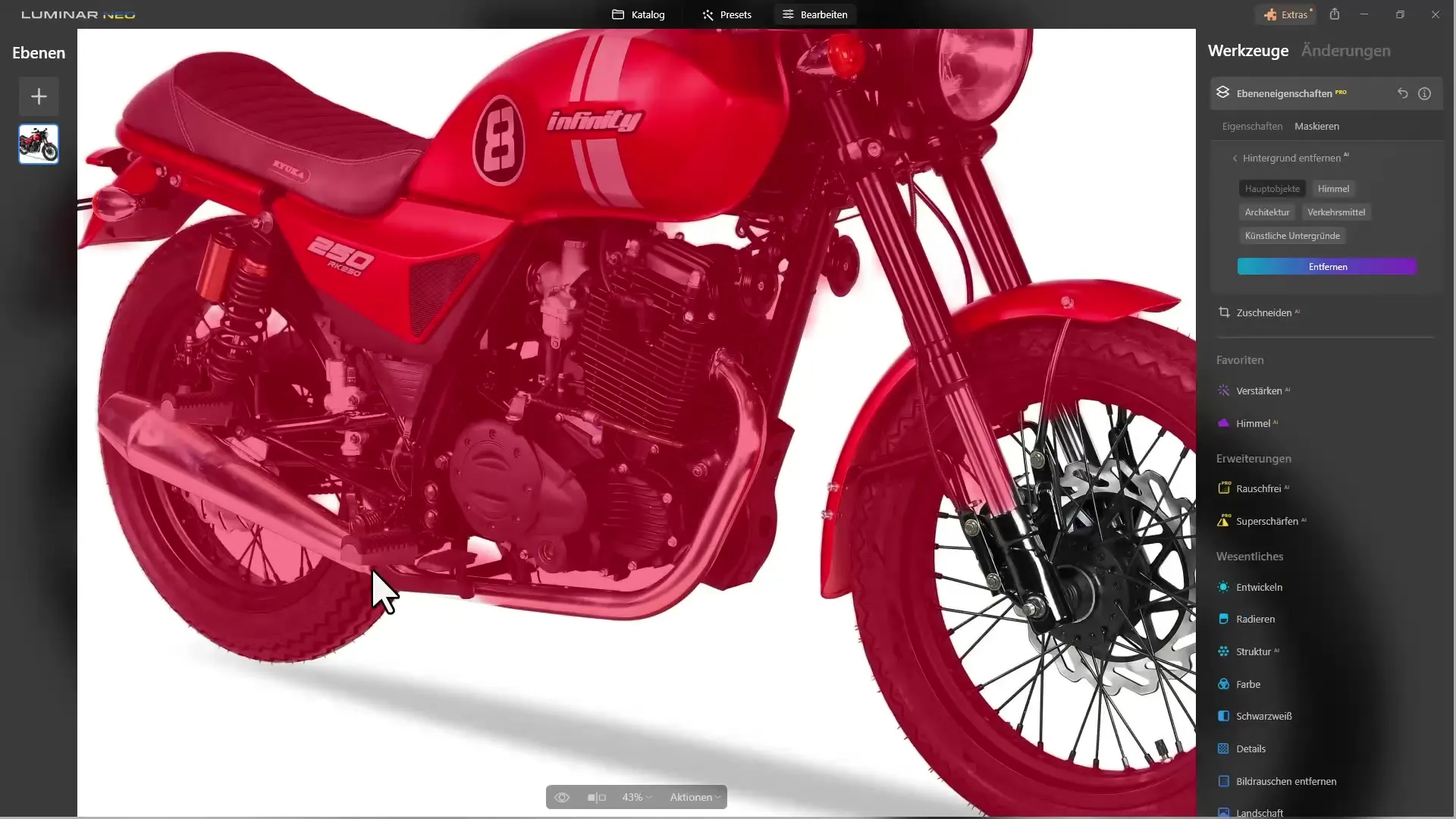
Elefanten ser allerede bedre ud:
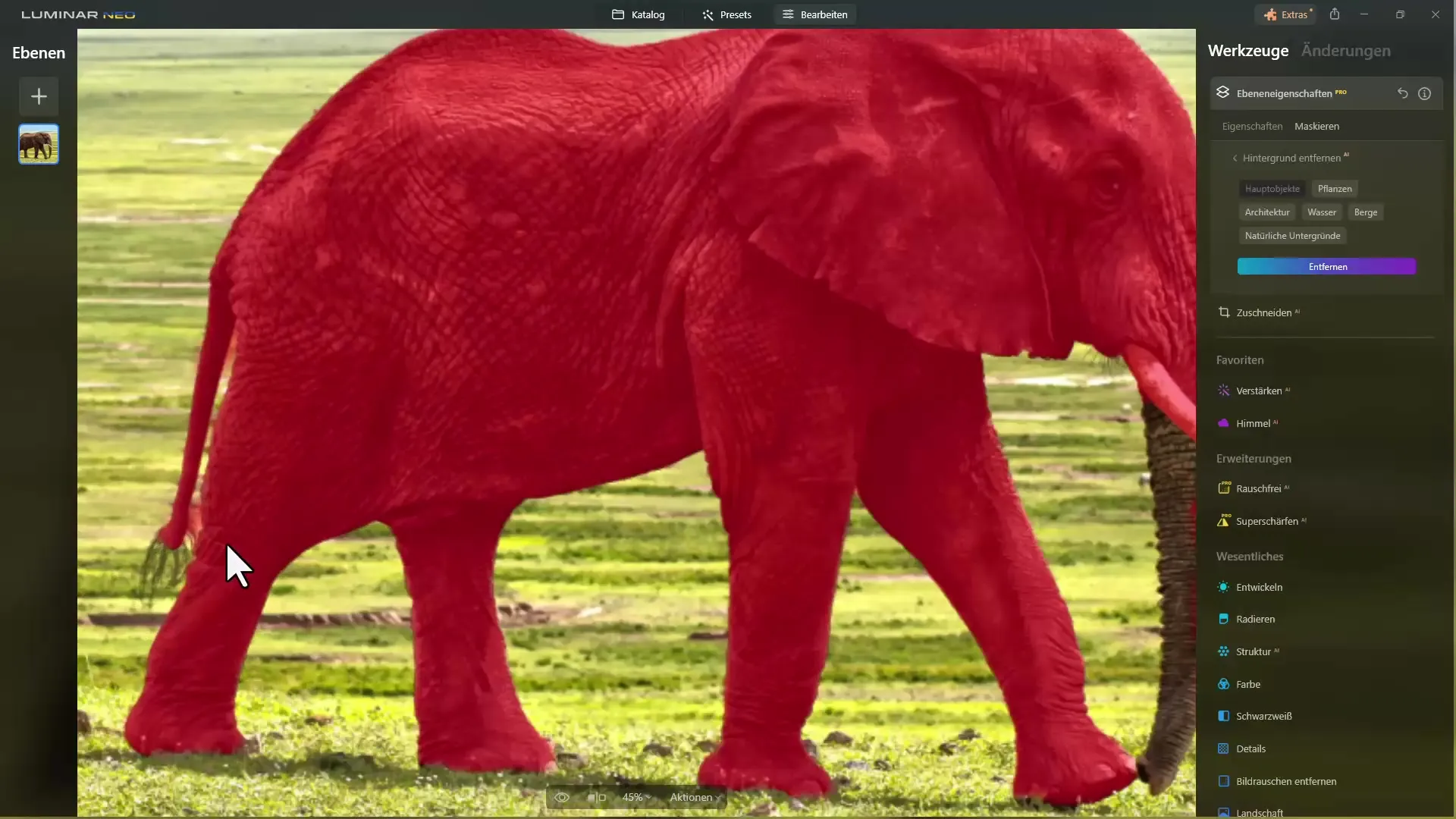
Brug af alternative plugins
Hvis du har mulighed for at bruge betalte plugins, kan du prøve andre værktøjer, der specifikt er udviklet til at fjerne baggrunde. Bemærk dog, at resultaterne kan variere. I nogle tilfælde lever opsigelsen ikke til kvaliteten af Photoshop. For eksempel kan et billede af en motorcykel her vise de første tegn på fejl.
Bliv ikke nedslået, hvis de første resultater ikke lever op til forventningerne. Forskellige værktøjer leverer forskellige udklipninger. Det kan nogle gange være nødvendigt at foretage små justeringer for at forbedre kvaliteten.
Anvendelse af onlineværktøjer
Et andet anbefalelsesværdigt værktøj er remove.bg. Her kan du hurtigt og nemt uploade billeder og teste udklipning. Gå ind på hjemmesiden og upload et billede for at verificere automatisk udklipning. Processen er ukompliceret, og du kan vælge forskellige baggrundsoptioner for at se, hvor godt billedet er blevet udskåret. PicWish arbejder på en lignende måde:
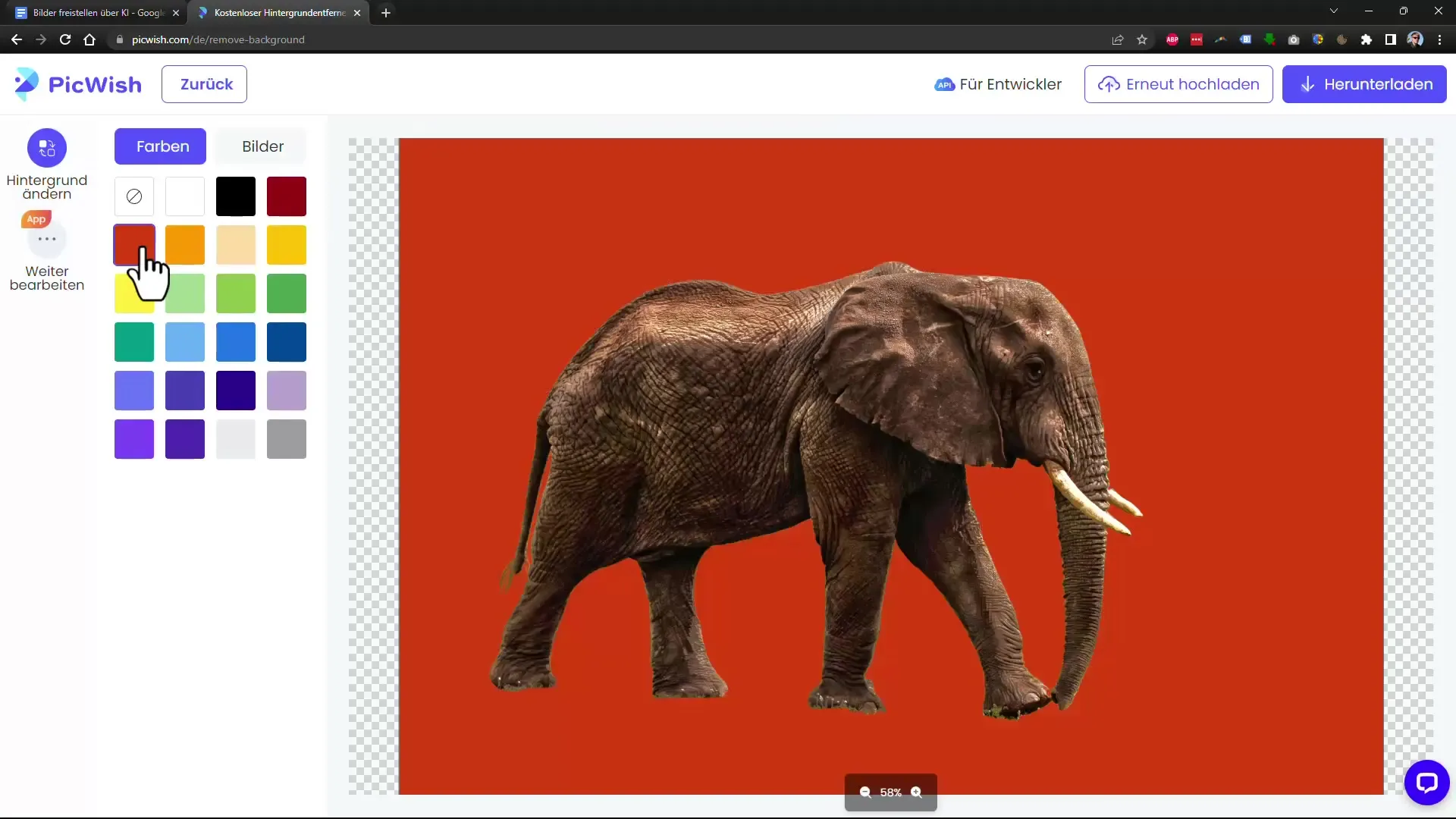
Anvendelsen af PickWish AI giver også glædelige resultater. Upload et billede. Du vil bemærke, at behandlingen sker hurtigt, og som regel er kvaliteten af udskæringen på et højt niveau. Især når det kommer til portrætter opnår dette værktøj ofte bedre resultater end mange andre applikationer.
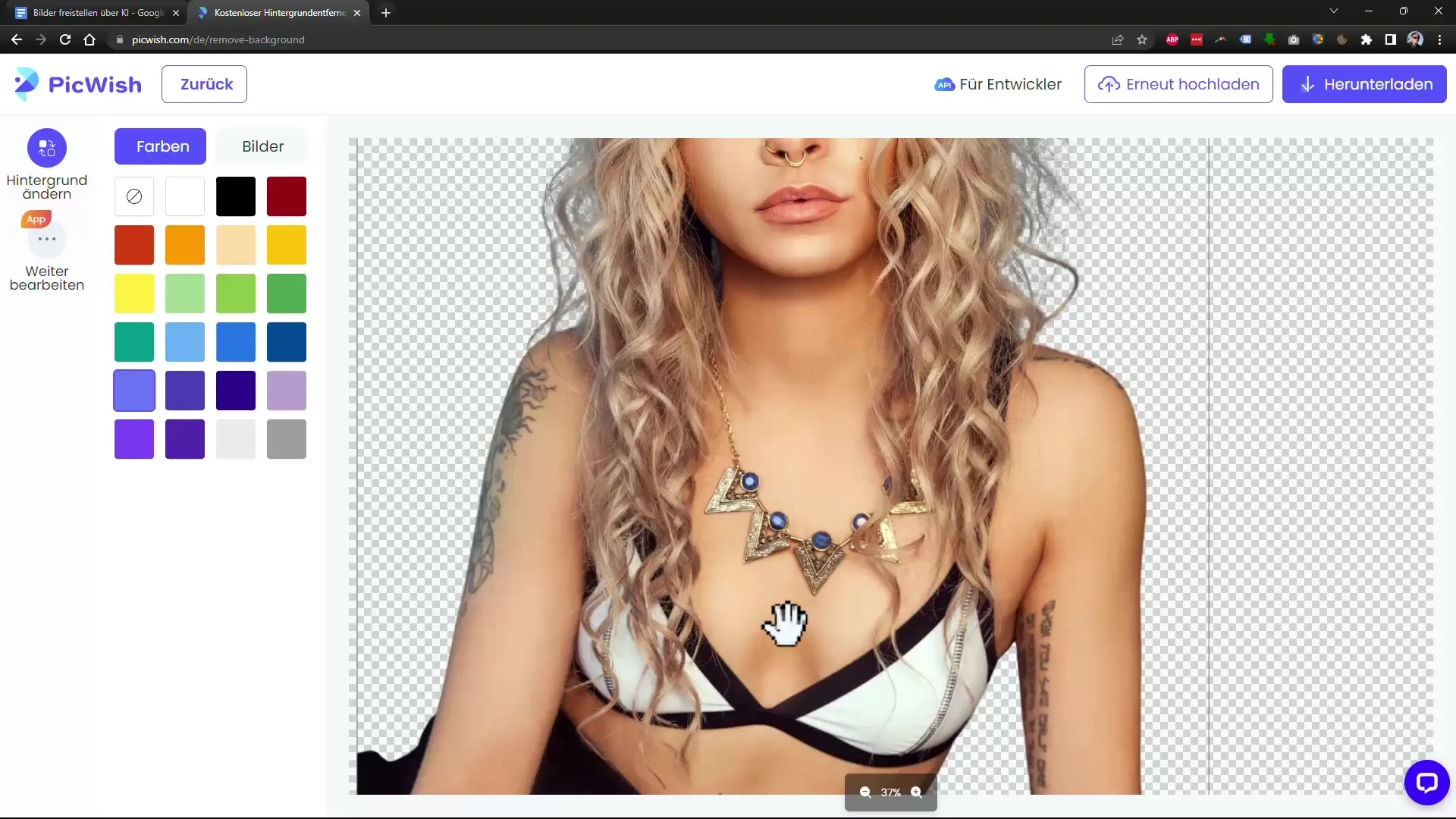
Hvis du vil verificere resultatet, kan du vælge forskellige baggrunde og downloade billedet. Udklipningen vil blive vist for dig. På prissiden kan du se, hvad det koster dig at udklippe et billede.
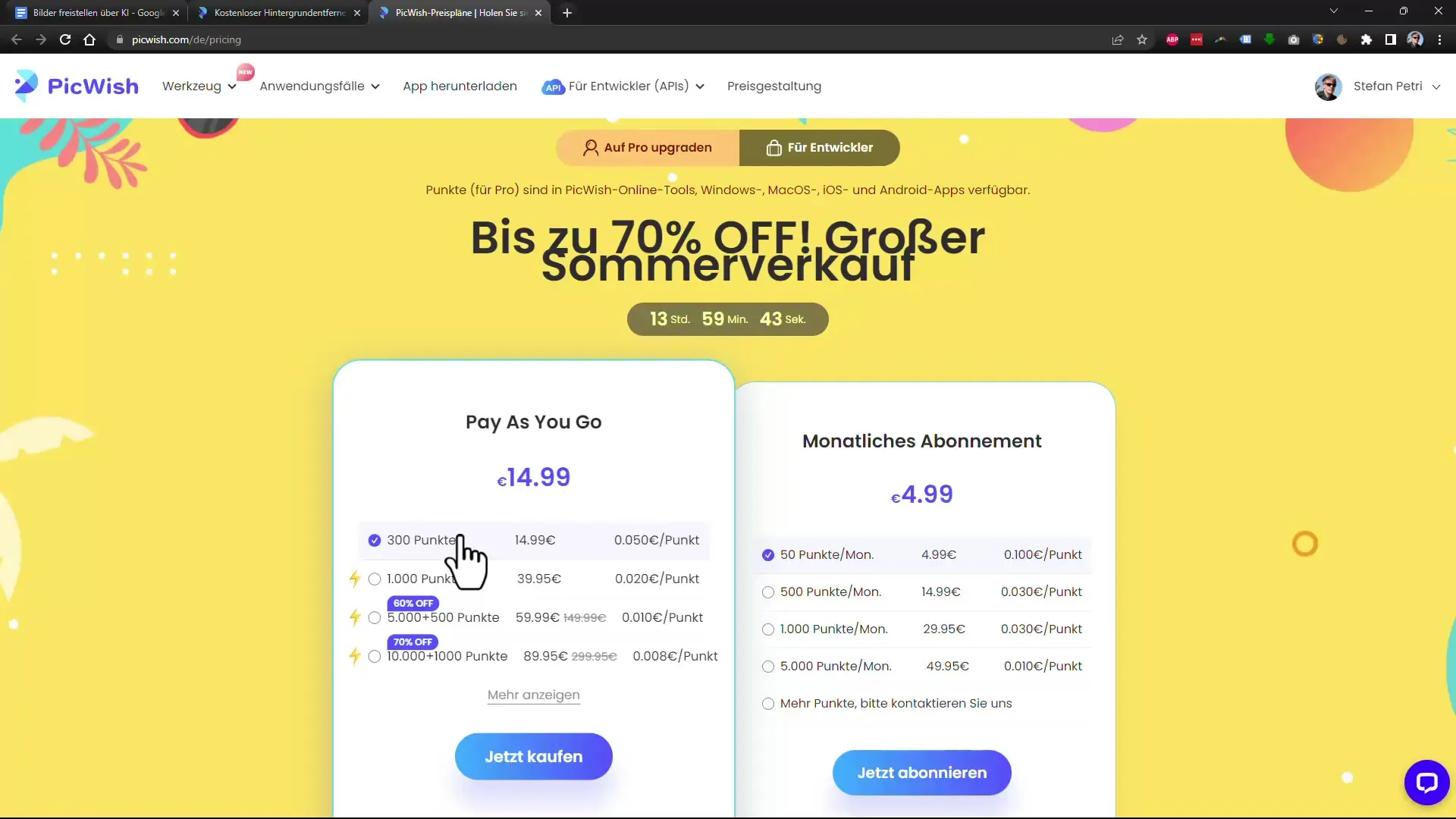
Trin 5: Skalering med gratis værktøjer
Hvis du ønsker at skalerer de downloadede billeder, kan du bruge værktøjer som Upscale. Dette program er gratis og giver dig mulighed for at forstørre billeder uden at miste kvalitet.
Billedet forbliver skarpt, hvilket efterlader et professionelt indtryk. En måde at verificere dette på er at skalere billeder, der først var uskarpe, og se forskellen. Jeg anbefaler her det gratis program Upscayl.
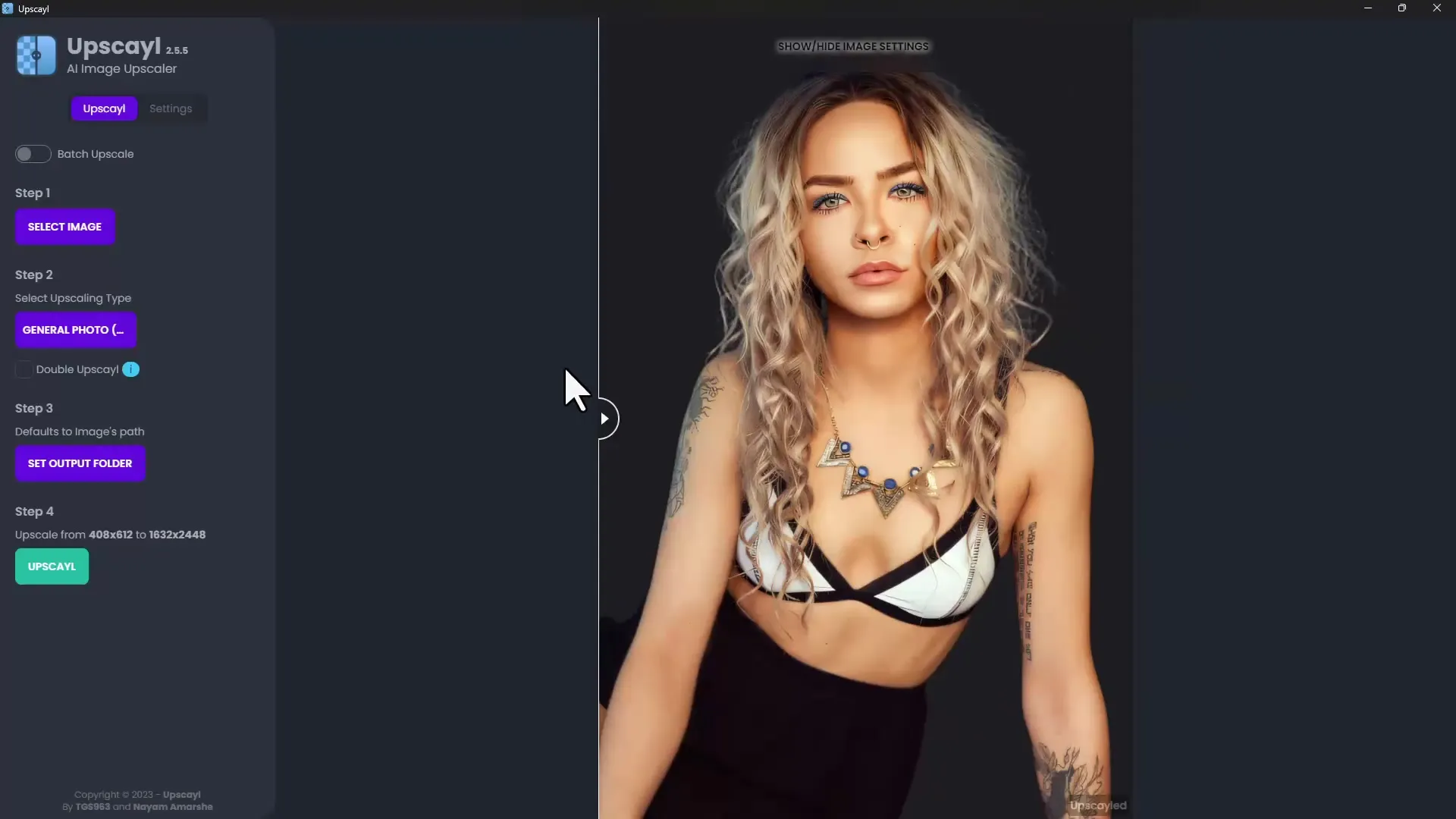
Brug af Wondershare
Et andet værktøj til frilægning er Wondershare. De fleste funktioner er sammenlignelige med de tidligere nævnte værktøjer, så der kan også her være forskelle i kvaliteten. Behandlingshastigheden kan variere, men du vil som regel opnå tilfredsstillende resultater.
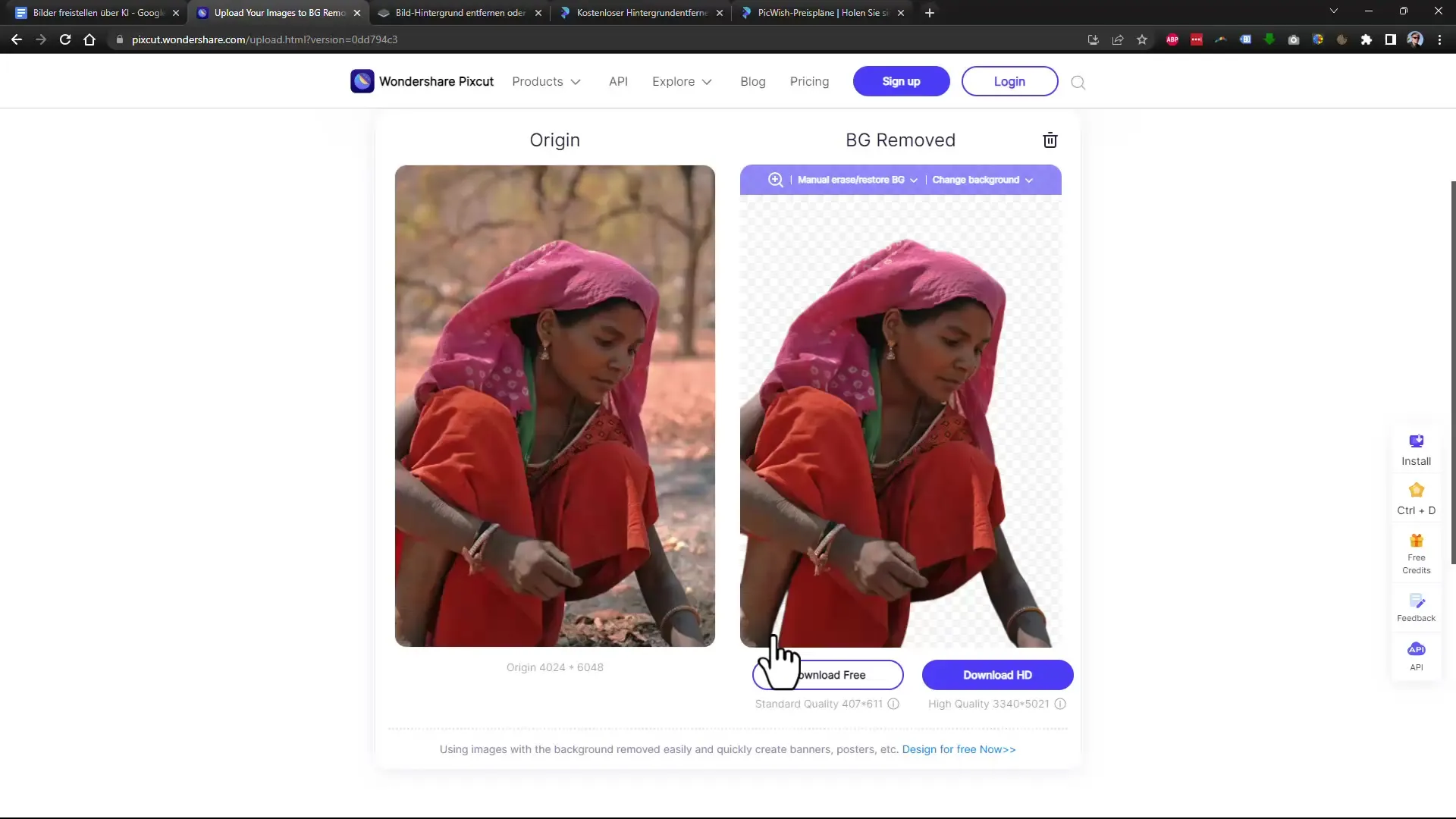
Du har mulighed for at redigere resultatet senere med Photoshop for at tilføje den sidste finish.
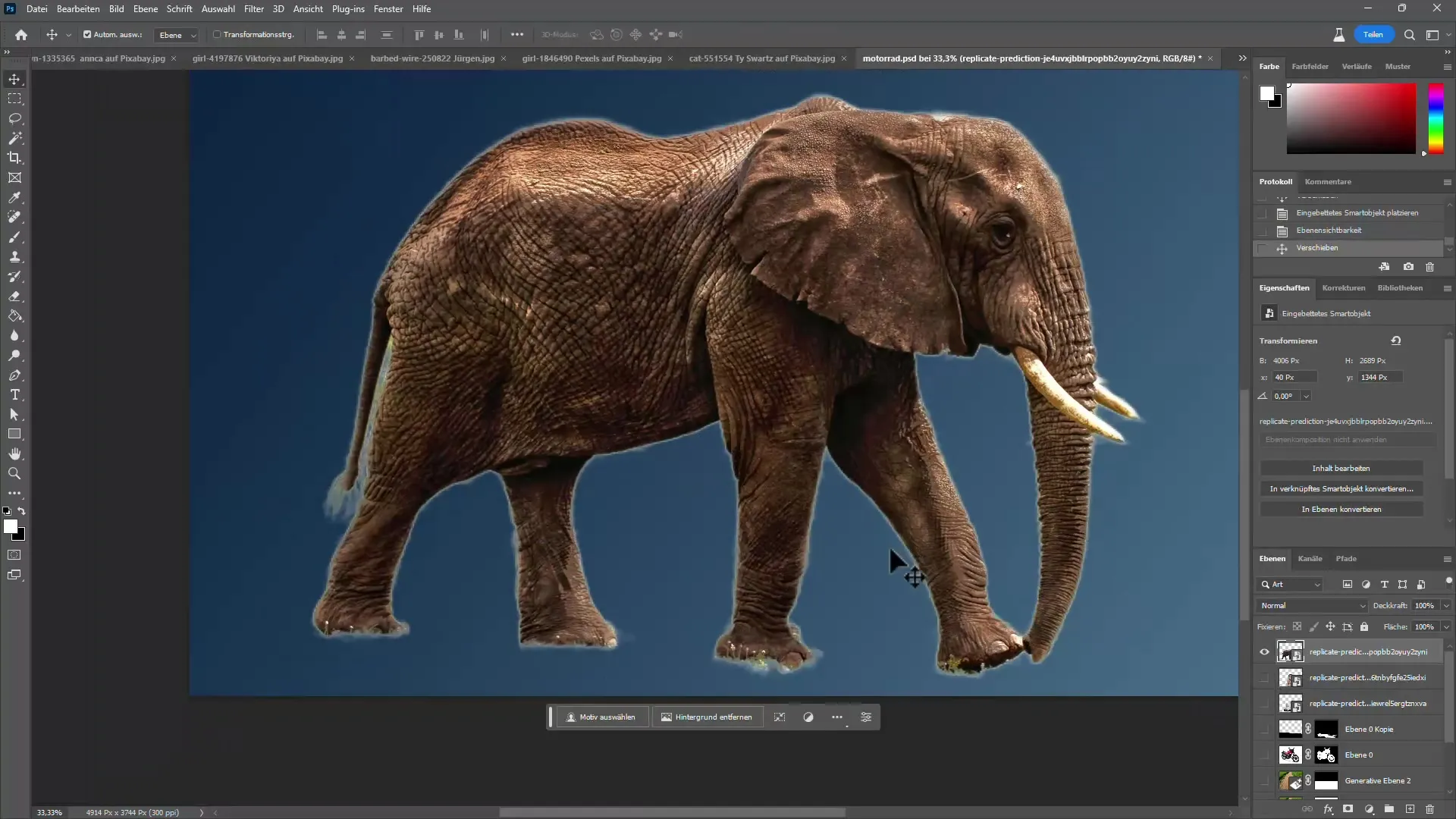
Opsamling
I sammenfatning kan det siges, at der er adskillige alternativer til Photoshop, der kan hjælpe dig med at frilægge billeder. Mens Photoshop stadig giver de bedste resultater, er værktøjer som Luminar Neo, remove.bg og PickWish AI værdifulde muligheder, der i mange tilfælde kan tilbyde lige så gode, hurtigere og billigere alternativer.
Ofte stillede spørgsmål
Hvor meget koster Photoshop?Photoshop kan ofte købes for mindre end 10 Euro om måneden, især hvis det tilbydes i pakke med Lightroom.
Kan jeg bruge gratis værktøjer til frilægning?Ja, der findes mange gratis værktøjer, som f.eks. remove.bg eller Upscale, der giver acceptable resultater.
Er alternativerne til Photoshop virkelig sammenlignelige?I mange tilfælde er resultaterne fra alternativerne sammenlignelige, men Photoshop er normalt mere præcis og effektiv.
Kan disse værktøjer også bruges til professionelle formål?Ja, de fleste af disse værktøjer kan også bruges til professionelle formål, men det anbefales at kontrollere resultaterne før endelig brug.
Er der en forbedring af kvaliteten i nyere værktøjer?Ja, mange nye værktøjer med AI-teknologi forbedrer konstant deres algoritmer, hvilket fører til bedre resultater.

